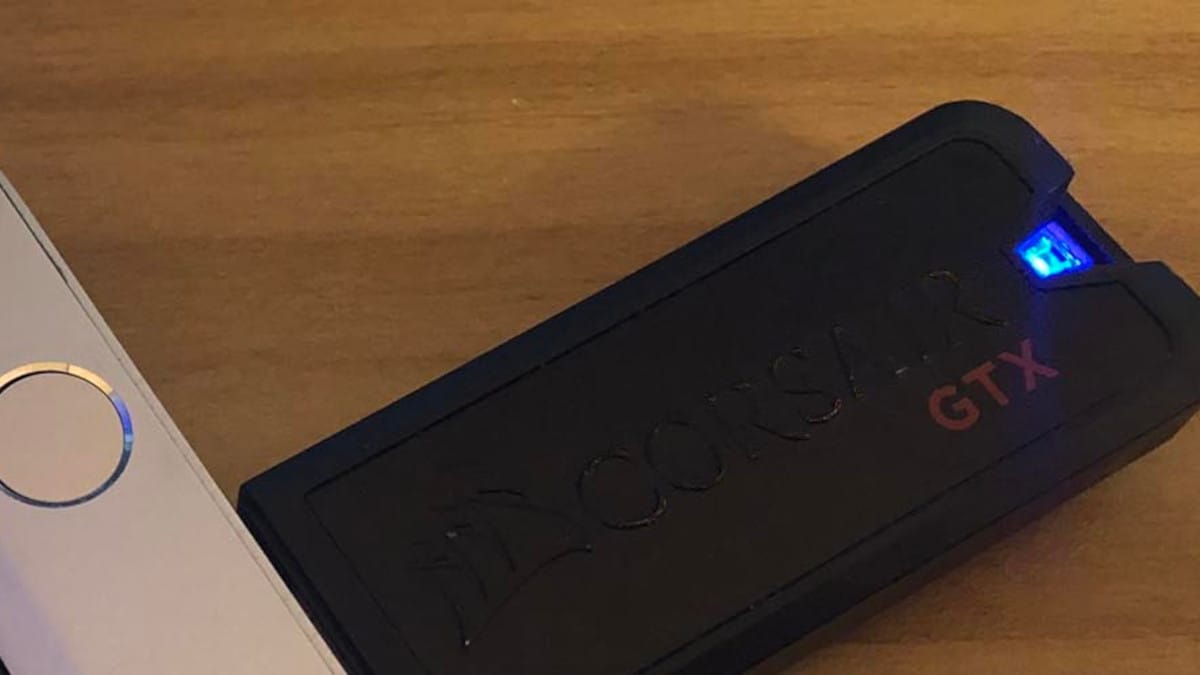
Es algo necesario en algunas ocasiones: utilizar Windows en un disco duro externo o en una unidad flash USB. Para conseguirlo es necesario disponer de una aplicación. WinToUSB, también llamado Windows To USB, se ocupa de ello, y lo hace de manera eficiente.
Para utilizar esta herramienta es necesario disponer de una imagen del sistema operativo en uno de los tipos habituales, desde ISO a VHDX. También es posible recurrir a una unidad CD o DVD como origen de la instalación. Así mismo se puede realizar una clonación del sistema operativo activo, desde Windows 7 a Windows 11, en una unidad USB.
WinToUSB también admite la creación de una unidad flash USB de instalación de Windows desde un archivo ISO de instalación de cualquier versión de Windows. WinToUSB admite también la creación de una unidad USB de arranque de Windows PE.
Características de WinToUSB
Entre las características ofrecidas por WinToUSB destacan las siguientes:
- Ofrece una interfaz de asistente fácil de usar que proporciona instrucciones paso a paso para crear una unidad USB.
- Permite la creación a partir de un archivo de imagen ISO, WIM, ESD, SWM, VHD o VHDX, o desde una unidad CD o DVD.
- Soporta la clonación de un sistema operativo Windows existente (Windows 7 o posterior) en una unidad USB como un espacio de trabajo.
- Ofrece el uso de una edición no empresarial de Windows 11, 10, 8.1, 8 y 7 para crear WinToUSB como espacio de trabajo.
- Muestra soporte para crear unidades USB de instalación de Windows.
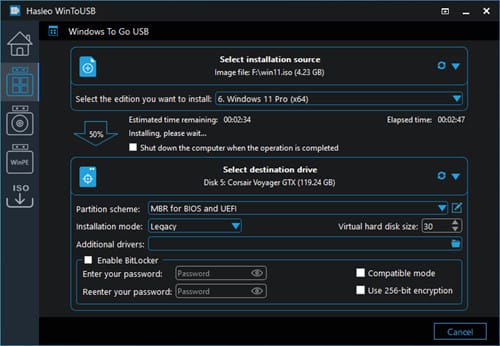
A tener en cuenta
WinToUSB permite instalar y ejecutar Windows completamente funcional en un HDD o SSD externo, una unidad flash USB o una unidad Thunderbolt, lo que significa que puedes llevar la unidad portátil de Windows a cualquier lugar y usarla en cualquier ordenador.
Los responsables de esta aplicación nos dicen lo siguiente sobre la misma con respecto a la capacidad de utilizarla como un USB de arranque de Windows PE:
«Esta característica le permite crear una unidad USB de arranque de Windows PE, puede ayudarlo a transferir el contenido de un archivo ISO de Windows PE a una unidad USB y hacer que la unidad USB sea de arranque, y esta característica admite la creación de un controlador USB de arranque de WinPE que admite computadoras con BIOS tradicional y UEFI«.
Acceso
Para conseguir esta aplicación hay que acceder a la página de uso de WinToUSB. Existe una versión gratuita de la misma y dos de pago con más prestaciones.



